Bagi mereka yang menggunakan televisi dengan beberapa port input, mungkin membingungkan bagaimana seseorang dapat mengubah input TV dengan Roku Remote. Tidak ada tombol khusus yang memiliki fungsi tersebut, juga tidak disebutkan dalam manual Roku Remote.

Menggunakan perangkat untuk mengubah input masih dimungkinkan, tergantung pada beberapa faktor. Dalam artikel ini, kami akan membahas semua cara remote Roku Anda dapat digunakan untuk mengubah input TV.
Remote Roku dan Perangkat Televisi HDMI CEC
Cara termudah untuk menggunakan remote Roku sebagai cara untuk mengubah input adalah dengan menggunakannya bersamaan dengan TV HDMI CEC. Perangkat berkemampuan HDMI-CEC akan secara otomatis beralih ke input yang tepat saat Anda menekan tombol HOME di remote Roku.
Namun, fungsi ini hanya satu arah, karena Anda tidak dapat beralih kembali melalui metode ini. Jika Roku Anda dicolokkan ke port HDMI 1 dan saat ini Anda menggunakan HDMI 2, mendorong ke rumah akan mengalihkan Anda ke HDMI 1 tetapi tidak memungkinkan Anda untuk kembali ke HDMI 2. Tidak ada tombol khusus untuk mengubah input pada remote Roku.
Apa itu HDMI CEC?
HDMI CEC adalah fitur yang tersedia di banyak perangkat berkemampuan HDMI yang memberi pengguna opsi untuk mengalihkan sumber input TV melalui satu pengontrol. Jika perangkat Anda memiliki lebih dari satu port input, ada kemungkinan besar perangkat tersebut mendukung HDMI CEC, meskipun mungkin perlu diaktifkan. CEC dalam HDMI CEC adalah singkatan dari Consumer Electronics Control.
Jika perangkat Anda hanya memiliki satu port input, HDMI CEC mungkin tidak ada, karena tidak akan berfungsi apa pun. Saat fitur HDMI CEC diaktifkan di TV, cukup menyalakan Roku akan secara otomatis mengalihkan sumber input ke tempat Anda mencolokkan Roku.
Bagaimana Saya Menemukan HDMI CEC di TV Saya?
Meskipun HDMI CEC cukup umum, namun belum menjadi fitur standar di televisi berkemampuan HDMI. Untuk mengetahui apakah TV Anda dapat mengaktifkan HDMI CEC, Anda harus memiliki remote asli televisi Anda dan ikuti langkah-langkah berikut:
Untuk TV Umum
- Di remote, tekan tombol Menu.
- Pilih Pengaturan.

- Temukan dan pilih menu Input, Sistem, atau Opsi Sistem.
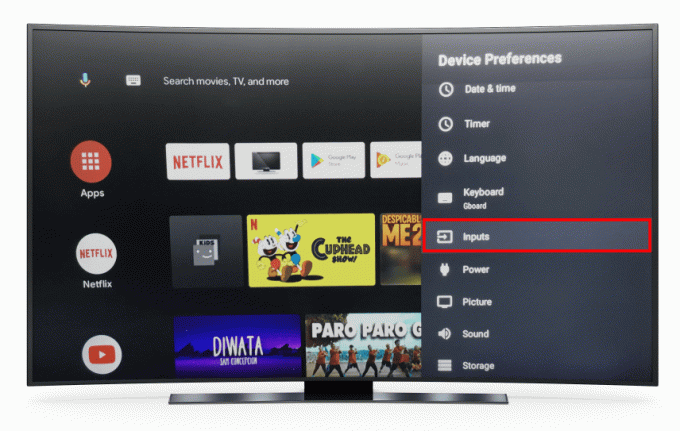
- Cari opsi CEC, HDMI, atau HDMI CEC.
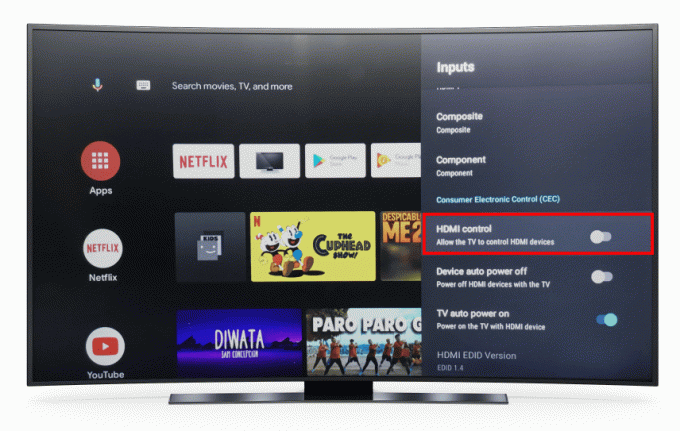
- Pilih Aktifkan.
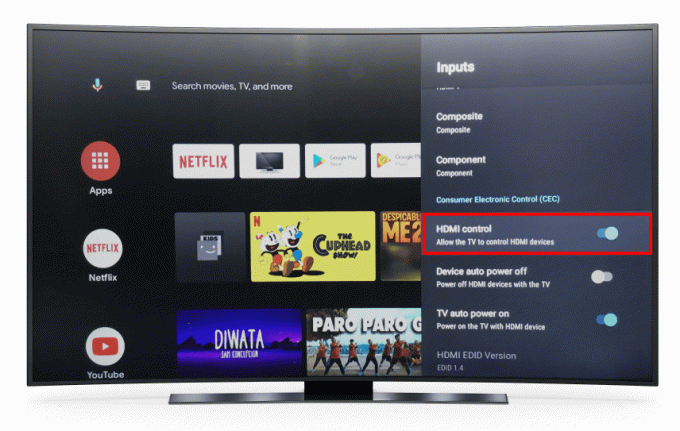
Untuk TV Samsung
Samsung menggunakan istilah Anynet+ untuk HDMI CEC. Setelah Anda membuka menu Pengaturan, temukan Anynet+ dan pilih untuk mengaktifkan.
Untuk TV LG
HDMI CEC dikenal sebagai Simplink pada perangkat televisi LG. Buka menu Pengaturan, cari Simplink, lalu klik aktifkan.
Panasonic
HDMI CEC dikenal dengan beberapa istilah berbeda di televisi Panasonic. Buka menu Setting, lalu pilih menu HDMI Control. Cari opsi CEC, EZ-Link, Viera Link, atau HDAVI Control. Setelah dipilih, yang harus Anda lakukan adalah mengaktifkannya.
Tajam
HDMI CEC dikenal sebagai Aquos Link di TV Sharp. Untuk mengaktifkannya, ikuti langkah-langkah berikut:
- Tekan tombol Menu pada remote TV Sharp Anda
- Dari daftar, pilih Opsi Sistem.
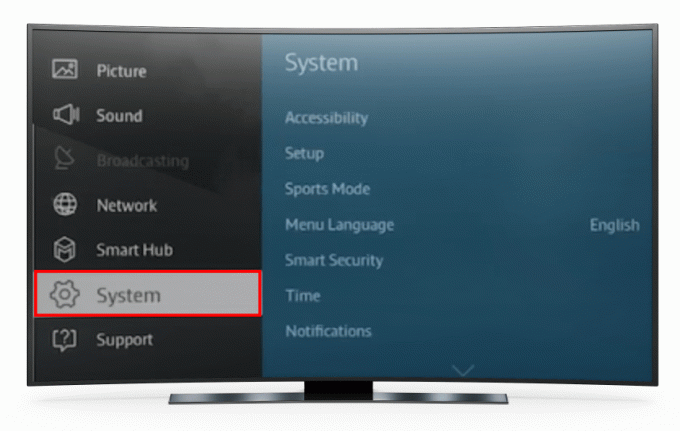
- Buka Pengaturan Tautan Aquos.
- Aktifkan opsi.
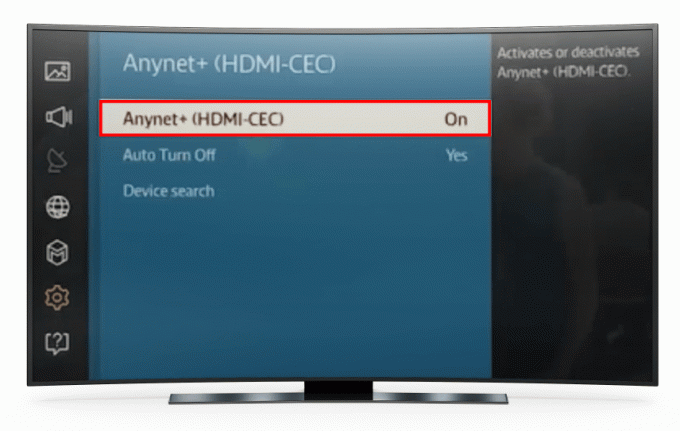
Philips
Opsi untuk mengaktifkan HDMI CEC untuk perangkat Philips sedikit lebih rumit. Fitur ini dikenal sebagai EasyLink untuk TV Philips. Itu dapat dihidupkan dengan melakukan hal berikut:
- Pada remote TV Philips Anda, tekan tombol HOME.
- Pada menu, pilih Pengaturan.
- Klik Pengaturan TV.
- Pilih Instalasi.
- Pilih dan buka Preferensi.
- Buka EasyLink.
- Aktifkan Master EasyLink.
- Aktifkan TV Otomatis.
- Aktifkan RC Key Forwarding.
Toshiba
Toshiba menetapkan panggilan HDMI CEC baik CE-Link atau Regza Link. Itu dapat dihidupkan dengan mengikuti langkah-langkah ini:
- Tekan Menu pada remote TV Toshiba.
- Pilih Opsi dari menu.
- Temukan dan pilih Pengaturan Kontrol CEC HDMI.
- Aktifkan Kontrol CEC HDMI.
- Pada opsi, aktifkan TV Auto Power, Amplifier Control, dan Auto Standby.
Untuk TV Sony
Untuk TV pintar, opsi HDMI CEC ada di bawah menu Input Eksternal saat Anda membuka pengaturan. Pada TV non-pintar, ini akan berada di bawah Menu Pemilihan Perangkat HDMI di bawah Pengaturan Sinkronisasi Bravia. Cukup aktifkan opsi, dan Anda siap melakukannya.
Untuk TV Android
Sebagian besar Televisi Android tidak dilengkapi dengan dukungan HDMI CEC, tetapi Anda masih dapat memeriksa apakah perangkat khusus Anda mendukung fitur tersebut. Untuk memeriksa, lakukan hal berikut:
- Di remote, tekan Menu atau Setelan
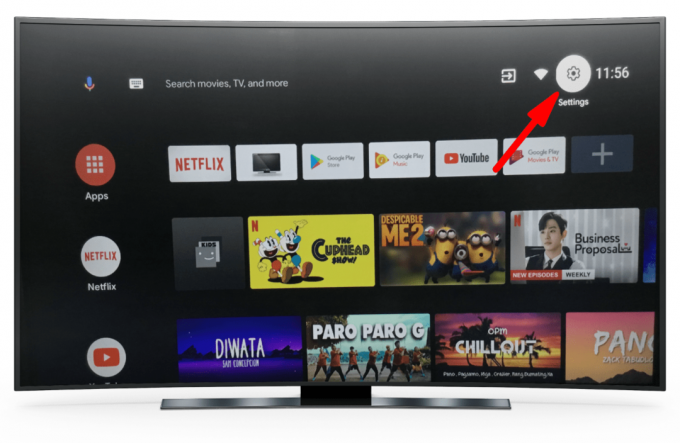
- Masuk ke menu Masukan.
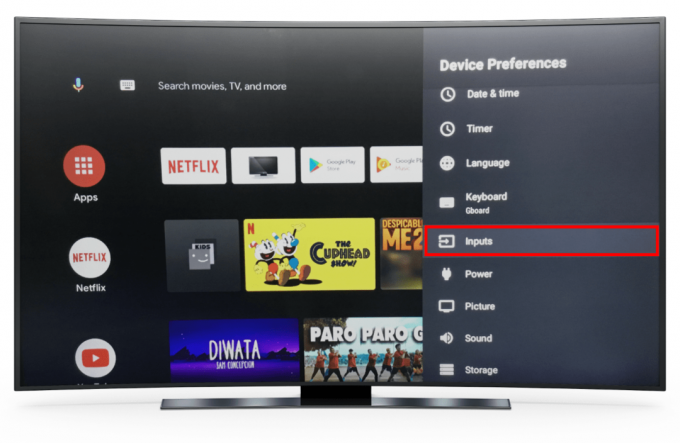
- Cari menu CEC. Jika tersedia, aktifkan saja tombol CEC. Jika Anda tidak dapat menemukan menu CEC, fitur tersebut mungkin tidak tersedia untuk model TV Anda.

TV Roku
Bahkan Roku TV memerlukan kontrol HDMI CEC yang diaktifkan untuk memungkinkan pengalihan sumber input. Ini dilakukan dengan melakukan hal berikut:
- Tekan tombol Rumah di Roku TV.
;’/ - Pilih Pengaturan

- Sistem terbuka.

- Buka Kontrol perangkat lain (CEC).

- Aktifkan kontrol audio Sistem.
- Aktifkan pemutaran 1 sentuhan.

Sideclick Remote Attachment
Untuk TV yang tidak mengaktifkan HDMI CEC, ada perangkat yang terhubung ke remote streaming yang menambahkan kemampuan ekstra ke perangkat. Itu Sideclick Remote Attachment meluncur langsung ke remote Roku itu sendiri dan memberi pengguna kemampuan untuk menetapkan tindakan ke tombol tambahan.
Remote Sideclick berfungsi sebagai remote universal yang juga dapat Anda gunakan untuk mengontrol TV. Perhatikan, bagaimanapun, bahwa jika Roku Remote Anda memiliki jack audio, Sideclick Remote akan memblokir jack input.
Meskipun TV Anda memiliki HDMI CEC, tetap ada keuntungan menggunakan lampiran Sideclick. Seperti yang disebutkan sebelumnya, menyalakan Roku akan menyebabkan TV beralih ke port HDMI default yang terpasang. Pada remote Roku biasa, Anda tidak dapat beralih kembali tanpa mematikan Roku. Sideclick memungkinkan Anda memprogram tombol untuk mengganti input tanpa mematikan Roku. Sideclick juga memiliki keunggulan karena kompatibel dengan perangkat streaming lain, bukan hanya Roku.
Gunakan Remote Universal
Jika dua opsi pertama tidak memungkinkan, Anda selalu dapat menggunakan remote universal daripada remote Roku sebagai cara untuk mengontrol perangkat streaming Anda. Sebagian besar model remote universal dapat disinkronkan dengan Roku Stick dan dapat digunakan sebagai remote alternatif. Remote universal standar akan memiliki tombol sumber input yang tersedia.
Beralih bolak-balik antar input dimungkinkan menggunakan remote universal pihak ketiga, tetapi ini membuat remote Roku sepenuhnya keluar dari persamaan.
Bagaimana Saya Mengubah Input Roku Default Saya?
Sumber Input Roku Anda secara otomatis akan menjadi port tempat Anda menyambungkan perangkat. Jika ini tidak terjadi, Anda dapat mengubah Sumber Input default dengan melakukan hal berikut:
- Tekan Beranda di remote Roku.

- Tekan tombol panah kiri, lalu pilih Pengaturan dari menu.

- Dari daftar, buka Power.
- Pilih Hidupkan dari menu.
- Di sisi kanan, Anda akan diberikan daftar kemungkinan sumber input yang tersedia. Pilih Sumber Input yang saat ini tersambung dengan Roku Anda.
- Tekan OK.
Sumber input Roku default Anda sekarang harus disetel.
Mengandalkan Pihak Ketiga
Meskipun Roku semakin populer sebagai penyedia layanan streaming, mengoperasikan sebagian besar periferalnya masih membingungkan pengguna rata-rata. Sulit untuk mengetahui bagaimana seseorang dapat mengubah input TV dengan remote Roku jika tidak dijelaskan dalam manual. Sampai Roku membuat tombol khusus untuk fitur tersebut, Anda harus mengandalkan pengaturan TV atau remote pihak ketiga untuk melakukan pekerjaan itu.
Apakah Anda tahu cara lain untuk mengubah input TV dengan remote Roku? Jangan ragu untuk membagikan pemikiran Anda di bagian komentar di bawah ini.




